Cómo instalar y usar MariaDB en Ubuntu 18.04


El servidor de base de datos MariaDB es un servidor de código abierto que es una bifurcación de MySQL y un reemplazo directo. Ahora es el servidor de bases de datos de código abierto de más rápido crecimiento en la actualidad. Durante muchos años, MySQL fue el rey de los servidores de bases de datos para todos los sistemas Linux.
Ahora MariaDB es el rey de los servidores de bases de datos para todos los sistemas Linux después de que la actual empresa matriz de MySQL, Oracle, realizó algunos cambios en sus términos de licencia que enfurecieron a mucha gente en la comunidad de código abierto.
Hoy, MariaDB es el servidor de base de datos predeterminado en la mayoría de las distribuciones de Linux, si no en todas. Para aquellos que quieran probar MariaDB en Ubuntu 18.04 LTS, los pasos a continuación lo ayudarán a comenzar.
Lectura relacionada: Cómo instalar MariaDB en Ubuntu 20.04 LTS
Paso 1: instalación del servidor de base de datos MariaDB en Ubuntu 18.04
Solo una sola línea de comando para instalar MariaDB Database Server, para hacerlo, ejecute los siguientes comandos. Primero, ejecute los siguientes comandos para actualizar sus máquinas Ubuntu 18.04.
sudo apt-get update
A continuación, ejecute los siguientes comandos para instalar el servidor y el cliente MariaDB.
sudo apt-get install mariadb-server mariadb-client
Después de la instalación, los siguientes comandos se pueden usar para detener, reiniciar, iniciar y habilitar el servicio MariaDB para que se inicie siempre cuando se inicie el servidor.
sudo systemctl stop mariadb.service sudo systemctl restart mariadb.service sudo systemctl start mariadb.service sudo systemctl enable mariadb.service
Después de eso, ejecute los siguientes comandos para proteger el servidor MariaDB creando la contraseña del usuario raíz y eliminando la base de datos de prueba.
sudo mysql_secure_installation
Cuando se le solicite, responda las preguntas siguientes siguiendo la guía.
- Ingrese la contraseña actual para root (ingrese para ninguna): simplemente presione Enter
- ¿Establecer contraseña de root? [Y/n]: Y
- Nueva contraseña: Introducir la contraseña
- Re-ingrese nueva contraseña: repite la contraseña
- ¿Eliminar usuarios anónimos? [Y/n]: Y
- ¿Deshabilitar el inicio de sesión de root de forma remota? [Y/n]: Y
- ¿Eliminar la base de datos de prueba y acceder a ella? [Y/n]: Y
- ¿Recargar tablas de privilegios ahora? [Y/n]: Y
Reinicie el servidor MariaDB cuando haya terminado.
sudo systemctl restart mariadb.service
Para verificar la versión de MariaDB, ejecute el siguiente comando:
mysql --version output mysql Ver 15.1 Distrib 10.1.29-MariaDB, for debian-linux-gnu (x86_64) using readline 5.2
Paso 2: configuración del servidor de base de datos MariaDB
Ahora que el servidor MariaDB está instalado, el archivo de configuración predeterminado se encuentra en /etc/mysql/mariadb.config.d/50-server.cnf, aquí es donde ingresa las directivas de configuración para optimizar y mejorar el rendimiento del servidor de la base de datos.
La mayoría de las configuraciones que buscará estarán en este archivo.
sudo nano /etc/mysql/mariadb.conf.d/50-server.cnf
Realice todos los cambios que desee en el archivo de arriba y guarde CTRL + x, luego reinicie el servidor.
sudo systemctl restart mariadb.service
Comandos de administración de MariaDB
Ahora discutiremos algunos comandos útiles de administración de MariaDB. Estos son algunos comandos muy básicos que lo ayudarán a comenzar a usar MariaDB y estos también se pueden usar con MySQL, ya que Mariadb es una versión bifurcada de MySQL únicamente.
1) Verificando la versión de su instalación MariaDB
Para verificar la versión actual de la instalación de su base de datos, escriba el siguiente comando en su terminal:
$ mysql --version
También puede ejecutar el comando mencionado a continuación para obtener una vista detallada de la versión.
$ sudo mysqladmin -u root version
2) Iniciar sesión en MariaDB
Para iniciar sesión en el servidor MariaDB, ejecute
$ sudo mysql -u root -p
& luego ingrese la contraseña para iniciar sesión en la sesión.
3) Mostrar todas las bases de datos
Para mostrar todas las bases de datos que su MariaDB tiene actualmente, ejecute el siguiente comando:
MariaDB [()]> show databases;
4) Creando nuevas bases de datos
Para crear una nueva base de datos en mariadb, ejecute el siguiente comando:
MariaDB [()]> CREATE DATABASE store;
Aquí, store es el nombre de la nueva base de datos.
5) Eliminar una base de datos
Para eliminar una base de datos, ejecute el siguiente comando:
MariaDB [()]> DROP DATABASE store;
6) Creando un nuevo usuario
Para crear un nuevo usuario para la base de datos, ejecute el siguiente comando:
MariaDB [()]> CREATE USER 'testuser'@'localhost' IDENTIFIED BY 'pass123';
7) Otorgar acceso al usuario para una base de datos
Para proporcionar acceso a testuser para una sola base de datos, ejecute el siguiente comando:
MariaDB [()]> GRANT ALL PRIVILEGES ON store.* to 'testuser'@'localhost';
Esto proporcionará al usuario testuser acceso completo a la base de datos denominada store. También podemos otorgar permisos SELECT, INSERT, DELETE a testuser.
Para proporcionar acceso a todas las bases de datos, reemplace store con * es decir
MariaDB [()]> GRANT ALL PRIVILEGES ON *.* to 'testuser'@'localhost';
8) Creación de copia de seguridad / volcado de la base de datos
Primer tipo quit para salir de mariadb.
Para crear una sola base de datos, ejecute el siguiente comando desde la ventana de su terminal,
$ sudo mysqldump store > db_backup.sql
Para crear una copia de seguridad de varias bases de datos con un solo comando,
$ mysqldump --databases database_one database_two > two_databases.sql
En el código anterior, database_one es el nombre de la primera base de datos que se respaldará y database_two es el nombre de la segunda.
Para crear un volcado de todas las bases de datos en un solo comando,
$ sudo mysqldump --all-databases > all_databases.sql
En el código anterior se hará una copia de seguridad de todas las bases de datos en un servidor.
9) Restaurar la base de datos del volcado
Para restaurar la base de datos desde un volcado, ejecute
$ sudo mysql store < db_backup.sql
En el código de arriba, store es el nombre de la base de datos que desea restaurar y db_backup.sql es el nombre del archivo de respaldo que se va a restaurar.
Si está intentando restaurar una sola base de datos desde el volcado de todas las bases de datos, debe informar a mysql de esta manera:
mysql --one-database store < all_databases.sql
10) Cambiar la contraseña de un usuario en MariaDB
si desea actualizar el nombre de usuario testuser con la contraseña ‘newpassword’, ejecutaría lo siguiente SET PASSWORD declaración en MariaDB:
$ mysql -u root -p
MariaDB [()]> SET PASSWORD FOR 'testuser'@'localhost' = PASSWORD('newpassword');
y luego salir de la sesión por golpe Ctrl+d.
En el comando de ejecución final a continuación:
$ sudo systemctl restart mariadb.service
11) Crear tablas en la tabla MariaDB
Hemos llamado a nuestra base de datos «tienda», así que ahora creemos una tabla con esta base de datos que describa los productos que se encuentran en una tienda.
Primero seleccione la base de datos que utilizará, en nuestro artículo está store:
MariaDB [()]> USE store;
MariaDB [(store)]> CREATE TABLE IF NOT EXISTS products (
product_id int(5) NOT NULL AUTO_INCREMENT,
kind varchar(50) DEFAULT NULL,
added_date DATE DEFAULT NULL,
size varchar(20) DEFAULT NULL,
origin varchar(250) DEFAULT NULL,
PRIMARY KEY(product_id));
output Query OK, 0 rows affected (0.03 sec)
Para ver lo que hemos logrado, use el siguiente comando para imprimir las columnas de nuestra nueva tabla:
show columns in products;

Los resultados nos dan una idea de los campos necesarios para definir una columna. Cada descripción de columna en el comando de creación de la tabla está separada por una coma y sigue esta convención:
Column_Name Data_Type[(size_of_data)] [NULL or NOT NULL] [DEFAULT default_value] [AUTO_INCREMENT]
product_id int(5) NOT NULL AUTO_INCREMENT
Estos son los valores de cada definición de columna:
- Nombre de columna: Describe el atributo que se está asignando. Por ejemplo, la primera columna se llama «product_id» porque contendrá el número de identificación único asociado con cada producto de productos.
- Tipo de datos: Especifica el tipo de datos que contendrá la columna. Puede ser cualquiera de los tipos de datos de MySQL. Por ejemplo, «int» especifica que solo se aceptarán valores enteros, mientras que «varchar» se usa para contener valores de cadena.
- Nulo: Define si nulo es un valor válido para ese campo. Puede ser «nulo» o «no nulo».
- Valor por defecto: Establece el valor inicial de todos los registros recién creados que no especifican un valor. La palabra clave «predeterminada» va seguida del valor.
- autoincremento: MySQL manejará la numeración secuencial internamente de cualquier columna marcada con esta opción, con el fin de proporcionar un valor único para cada registro.
Por último, antes de cerrar las declaraciones de columna, debe especificar qué columnas utilizar como clave principal escribiendo «PRIMARY KEY (columnas_to_be_primary_keys).
Usamos nuestra columna «product_id» como clave principal porque la opción «auto_increment» garantiza que el valor sea único, que es un requisito de una clave principal.
12) Eliminar tablas de la tabla MariaDB
Para eliminar una tabla podemos usar la siguiente sintaxis:
MariaDB [()]> DROP TABLE table_name;
Tenga mucho cuidado con este comando, porque una vez que se elimina la tabla, los datos que contiene no se pueden recuperar.
Primero, veamos nuestra tabla actual para que podamos establecer cómo se ve el comando «mostrar tablas»:
MariaDB [(store)]> SHOW tables;
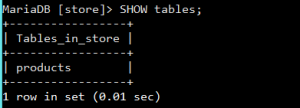
Eliminemos nuestra tabla de productos:
MariaDB [(store)]> DROP TABLE products;
Y ahora, vuelva a consultar la lista de tablas de «tienda»:
MariaDB [(store)]> SHOW tables;
output Empty set (0.00 sec)
No tenemos tablas en la base de datos «store», por lo que la operación fue exitosa.
13) Insertar datos en la tabla MariaDB
Insertemos un registro en nuestra tabla. Para hacer esto, usaremos la siguiente sintaxis:
MariaDB [()]> INSERT INTO table_name (field1, field2, ...) VALUES (value1, value2, ...);
Cada valor de cadena debe colocarse entre comillas. Cada columna con «auto_increment» establecido no necesita un valor, ya que la base de datos le proporcionará el siguiente número secuencial.
Podemos agregar una fila a la tabla de productos de nuestra tienda de esta manera:
MariaDB [(store)]> INSERT INTO products (kind, added_date, size, origin)
VALUES
("T-Shirt", Now(), "max", "EGYPT");
Usamos una función especial llamada «Now ()» que llena la fecha actual para la columna de fecha.
Para ver la información, consulte la tabla. El asterisco
MariaDB [(store)]> SELECT * FROM products;

insertar-tablas
Leer:
Gracias por leer este artículo y deje su sugerencia en la sección de comentarios.
